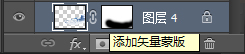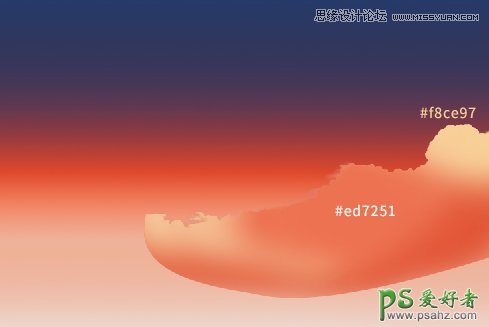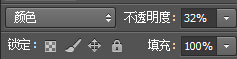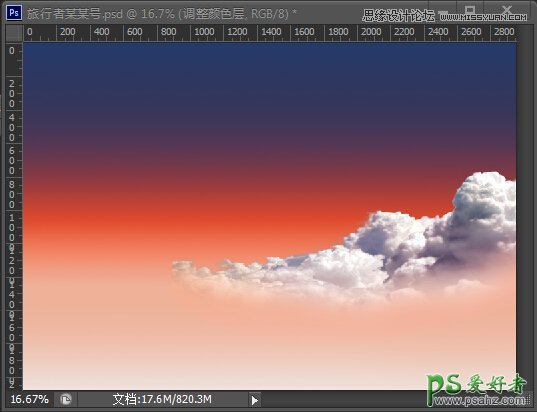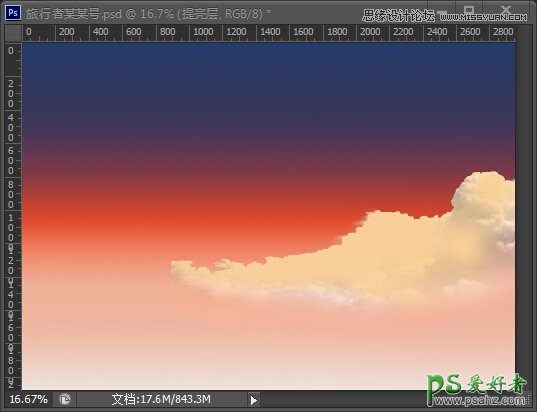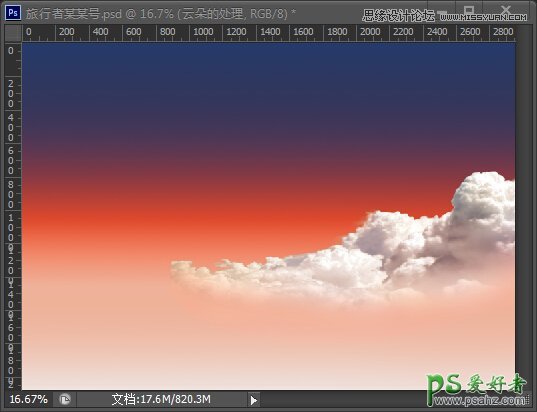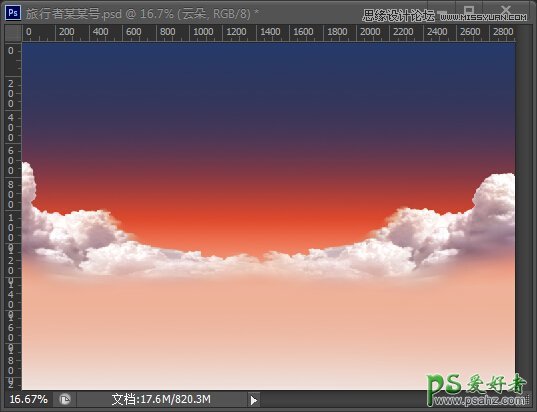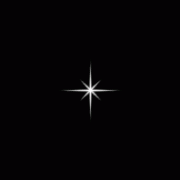当前位置:PS爱好者教程网主页 > PS照片处理 > 教程
Photoshop设计简洁风格云朵桌面壁纸,梦幻天空高清桌面壁纸制作(5)
时间:2014-11-12 08:33 来源:PS壁纸制作教程 作者:桌面壁纸制作教程 阅读:次
大致缩小放置右边后,对云朵素材创建蒙版,创建后会在云朵略缩图后面多出一个白色的框,选中后,用前景色为黑色的笔刷在云朵下放刷上黑色。
这时候会发现云朵素材颜色与整体背景不协调需要调整,还是新建图层,但是这时需要做一个步骤:按住CTRL点击图层中云朵素材的那个图层的略缩图,这样就会根据云的边缘新建了一个选区,再用笔刷如下图刷上颜色。
修改这层的图层模式为“颜色”不透明度32%。
得到如下效果。
再新建图层,与前面步骤相同,这回根据明亮的地方刷上#f8cf97颜色,大致如下图。
修改这层的图层模式为“柔光”云朵的处理就基本上完成啦,效果如下
在图层栏选中云朵的三个图层,右键-合并图层,如果觉得云朵颜色还是不太和谐可以按照上次教程说的笔刷用法再来修整;再通过CTRL+J复制处理好的图层,通过自由变换来做对称的效果,中间交杂的地方可以适当的用橡皮擦一擦。
最新教程
推荐教程